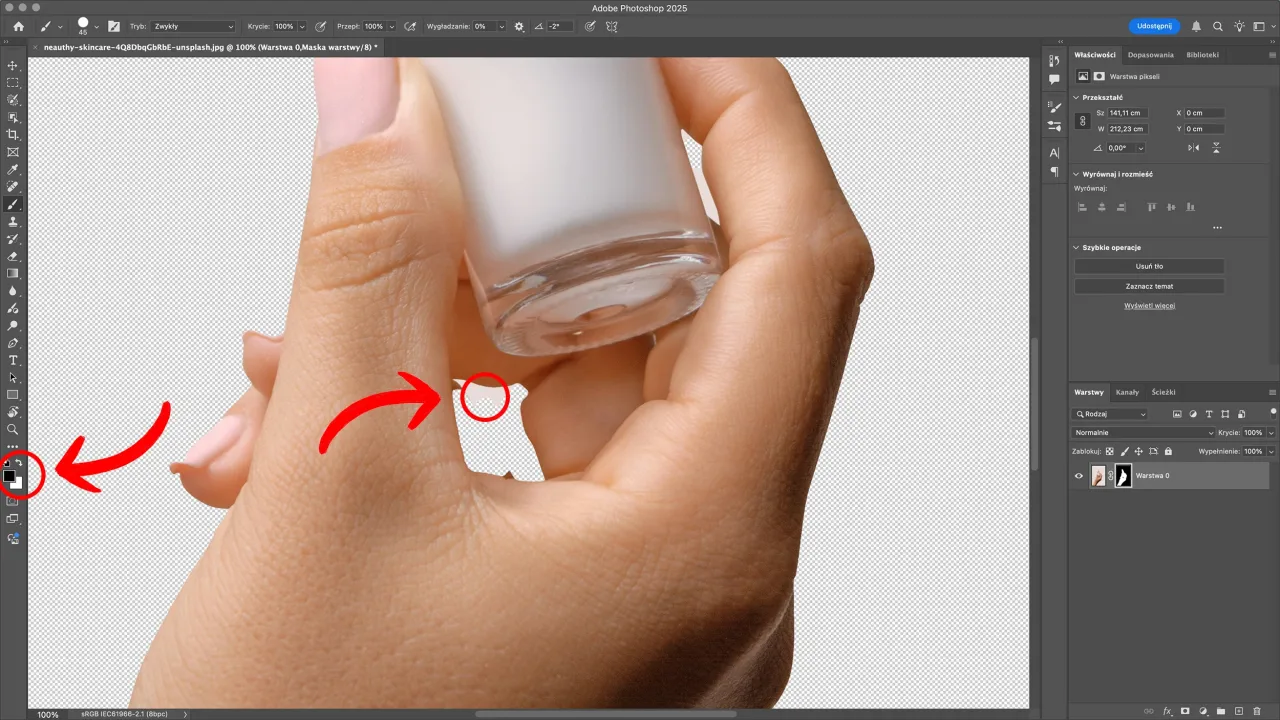Aby usunąć tło w programie Adobe Photoshop, istnieje wiele dostępnych metod, które różnią się stopniem skomplikowania i precyzji. Najpopularniejsze z nich to narzędzia takie jak Szybkie zaznaczanie, Pióro oraz Różdżka magiczna. Każda z tych metod ma swoje unikalne zalety i zastosowania, co pozwala użytkownikom na dostosowanie podejścia do konkretnego zadania.
W tym artykule przedstawimy krok po kroku, jak skutecznie usunąć tło, podkreślając najważniejsze aspekty każdej z metod. Dzięki prostym instrukcjom oraz praktycznym wskazówkom, każdy, nawet początkujący użytkownik, będzie mógł z łatwością osiągnąć pożądane efekty w Photoshopie.
Kluczowe wnioski:
- Użycie narzędzia Szybkie zaznaczanie pozwala na szybkie i efektywne zaznaczanie obiektów oraz usuwanie tła.
- Narzędzie Pióro zapewnia najwyższą precyzję, idealne do pracy z obiektami o skomplikowanych krawędziach.
- Narzędzie Różdżka magiczna jest skuteczne w przypadku jednolitych tła, umożliwiając szybkie zaznaczanie dużych obszarów.
- Funkcja "Usuń tło" wykorzystująca sztuczną inteligencję może automatycznie wykrywać i usuwać tło, jednak wyniki mogą wymagać dalszej edycji.
- Warto zduplikować oryginalną warstwę przed edycją, aby móc wrócić do wersji oryginalnej w razie potrzeby.
Jak usunąć tło w Photoshopie za pomocą narzędzia Szybkie zaznaczanie
Narzędzie Szybkie zaznaczanie w Photoshopie to jedno z najprostszych i najbardziej efektywnych rozwiązań do usuwania tła. Umożliwia ono łatwe zaznaczanie obiektów poprzez automatyczne wykrywanie podobnych pikseli na podstawie koloru i tekstury. Aby rozpocząć, wystarczy otworzyć obraz w Photoshopie, a następnie wybrać narzędzie Szybkie zaznaczanie, używając skrótu klawiaturowego Ctrl/Cmd + F. Następnie, klikając i przeciągając po obiekcie, który chcemy zachować, możemy szybko zaznaczyć interesujący nas element.
Jeśli zaznaczenie nie jest idealne, można skorzystać z opcji Dodaj do zaznaczenia lub Odejmij od zaznaczenia znajdujących się na pasku narzędzi, aby doprecyzować wybór. Po zakończeniu zaznaczania wystarczy nacisnąć klawisz Delete, aby usunąć tło. Dla uzyskania lepszych efektów, warto również skorzystać z opcji Popraw krawędź (Refine Edge), która znajduje się w panelu Zaznacz i maskuj, co pozwoli na wygładzenie krawędzi zaznaczenia.
Prosta metoda zaznaczania obiektów i usuwania tła
Aby skutecznie usunąć tło za pomocą narzędzia Szybkie zaznaczanie, wykonaj następujące kroki. Po otwarciu obrazu w Photoshopie, wybierz narzędzie Szybkie zaznaczanie. Następnie kliknij na obiekt, który chcesz zachować, i przeciągnij myszką, aby zaznaczyć jego kontur. Jeśli zaznaczenie jest zbyt małe lub zbyt duże, użyj opcji Dodaj do zaznaczenia lub Odejmij od zaznaczenia, aby dostosować wybór. Kiedy zaznaczenie jest już odpowiednie, naciśnij klawisz Delete, aby usunąć tło. Na koniec, aby poprawić krawędzie, skorzystaj z funkcji Popraw krawędź, aby uzyskać lepsze wykończenie.
Jak poprawić krawędzie zaznaczenia dla lepszych efektów
Aby uzyskać lepsze rezultaty przy usuwaniu tła, warto zwrócić szczególną uwagę na krawędzie zaznaczenia. Po dokonaniu wstępnego zaznaczenia, użyj opcji Popraw krawędź, która pozwala na wygładzenie i dopasowanie krawędzi do obiektu. Możesz dostosować różne ustawienia, takie jak promień oraz tolerancja, aby uzyskać bardziej naturalny wygląd. Dobre dopasowanie krawędzi jest kluczowe, zwłaszcza w przypadku obiektów z detalami, takimi jak włosy czy futro, gdzie precyzyjne wykończenie ma ogromne znaczenie.
Wykorzystanie narzędzia Pióro do precyzyjnego usuwania tła
Narzędzie Pióro w Photoshopie to doskonałe rozwiązanie dla tych, którzy potrzebują precyzyjnego usuwania tła. Umożliwia ono tworzenie ścieżek wokół obiektów, co daje użytkownikowi pełną kontrolę nad zaznaczeniem. Jest szczególnie przydatne w przypadku skomplikowanych krawędzi, takich jak włosy, futro czy detale architektoniczne. Choć wymaga więcej czasu i praktyki, efekty końcowe są zdecydowanie warte wysiłku, ponieważ narzędzie to pozwala na uzyskanie idealnych krawędzi i detali.
Aby rozpocząć pracę z narzędziem Pióro, wystarczy je wybrać z panelu narzędzi lub użyć skrótu klawiaturowego P. Po powiększeniu obrazu, można klikać wokół obiektu, tworząc punkty kontrolne, które będą definiować ścieżkę. Po zakończeniu rysowania ścieżki, kliknij prawym przyciskiem myszy i wybierz opcję Dokonaj wyboru, a następnie naciśnij klawisz Delete, aby usunąć tło. Dzięki tej metodzie można uzyskać wysoką jakość i precyzję, co czyni ją idealnym narzędziem dla profesjonalistów.
Krok po kroku jak stworzyć ścieżkę wokół obiektu
Aby stworzyć ścieżkę wokół obiektu przy użyciu narzędzia Pióro, wykonaj następujące kroki. Najpierw wybierz narzędzie Pióro i powiększ obraz, aby lepiej widzieć detale. Następnie klikaj wzdłuż krawędzi obiektu, tworząc punkty kontrolne. Każdy klik tworzy segment ścieżki, a ich połączenie tworzy kształt wokół obiektu. Jeśli potrzebujesz zakrzywionych linii, przytrzymaj i przeciągnij, aby dostosować krzywe. Po zakończeniu rysowania ścieżki, kliknij prawym przyciskiem myszy i wybierz Dokonaj wyboru, co pozwoli na zaznaczenie obiektu. Na koniec naciśnij klawisz Delete, aby usunąć tło.
Jak uzyskać idealne krawędzie i detale przy użyciu Pióra
Aby uzyskać idealne krawędzie i detale przy użyciu narzędzia Pióro, warto zwrócić uwagę na kilka technik. Po pierwsze, upewnij się, że punkty kontrolne są umieszczone blisko krawędzi obiektu, co pozwoli na dokładniejsze odwzorowanie konturów. Po drugie, korzystaj z opcji krzywych w narzędziu Pióro, aby uzyskać płynne linie. Unikaj tworzenia zbyt wielu punktów kontrolnych, ponieważ może to prowadzić do niechlujnych krawędzi. Oto kilka typowych błędów do uniknięcia:
- Umieszczanie punktów kontrolnych zbyt daleko od krawędzi obiektu.
- Tworzenie zbyt wielu punktów kontrolnych, co prowadzi do złożonych i nieczytelnych kształtów.
- Niezastosowanie krzywych w miejscach, gdzie krawędzie są zaokrąglone.
Alternatywne metody: Różdżka magiczna i funkcja "Usuń tło"
Narzędzie Różdżka magiczna w Photoshopie to jedna z najszybszych metod usuwania tła, idealna do pracy z jednolitymi kolorami. Działa na zasadzie zaznaczania obszarów o podobnym kolorze, co sprawia, że jest szczególnie skuteczna w sytuacjach, gdy tło jest jednolite i dobrze kontrastuje z obiektem. Aby użyć tego narzędzia, wystarczy kliknąć na obszar tła, który chcemy usunąć, a program automatycznie zaznaczy wszystkie piksele o podobnym kolorze. Po zaznaczeniu wystarczy nacisnąć klawisz Delete, aby usunąć tło.
Drugą alternatywną metodą jest funkcja "Usuń tło", która wykorzystuje sztuczną inteligencję do automatycznego wykrywania i usuwania tła. Po jej aktywacji Photoshop analizuje obraz i tworzy maskę warstwy, która izoluje główny obiekt. Ta metoda jest bardzo szybka i łatwa w użyciu, co czyni ją idealną dla osób, które nie mają doświadczenia w edytowaniu zdjęć. Jednak wyniki mogą wymagać dalszego dopracowania, zwłaszcza w przypadku bardziej skomplikowanych krawędzi.
| Metoda | Najlepsze zastosowanie |
|---|---|
| Różdżka magiczna | Usuwanie tła jednolitych kolorów |
| Funkcja "Usuń tło" | Automatyczne usuwanie tła z obrazów |
Jak szybko usunąć tło jednolitego koloru za pomocą Różdżki
Aby szybko usunąć tło jednolitego koloru przy użyciu narzędzia Różdżka magiczna, wykonaj następujące kroki. Po otwarciu obrazu w Photoshopie, wybierz narzędzie Różdżka magiczna z panelu narzędzi. Następnie kliknij na obszar tła, który chcesz usunąć. Możesz dostosować wartość tolerancji w panelu ustawień, aby zwiększyć lub zmniejszyć zakres kolorów, które będą zaznaczane. Gdy tło jest zaznaczone, wystarczy nacisnąć klawisz Delete, aby je usunąć. Jeśli zaznaczenie nie jest idealne, możesz użyć opcji Dodaj do zaznaczenia lub Odejmij od zaznaczenia, aby poprawić wybór.
Wykorzystanie sztucznej inteligencji do automatycznego usuwania tła
Funkcja "Usuń tło" w Photoshopie wykorzystuje sztuczną inteligencję do szybkiego i efektywnego usuwania tła z obrazów. Po wybraniu tej opcji, program automatycznie analizuje zawartość obrazu i tworzy maskę warstwy, która izoluje główny obiekt. Proces ten jest niezwykle prosty i zajmuje zaledwie kilka sekund, co czyni go idealnym rozwiązaniem dla osób, które potrzebują szybkich efektów bez skomplikowanej edycji. Jednak w niektórych przypadkach, szczególnie przy skomplikowanych krawędziach, wyniki mogą wymagać dalszego dopracowania.
Najczęstsze błędy przy usuwaniu tła i jak ich unikać
Podczas usuwania tła w Photoshopie, wiele osób popełnia typowe błędy, które mogą wpłynąć na jakość końcowego efektu. Jednym z najczęstszych błędów jest nieodpowiednie zaznaczenie obiektu, co prowadzi do nieestetycznych krawędzi. Użytkownicy często nie dostosowują wartości tolerancji w narzędziach zaznaczających, co może skutkować zbyt dużym lub zbyt małym zaznaczeniem. Ponadto, brak precyzji w pracy z narzędziem Pióro może prowadzić do nieczytelnych i zniekształconych krawędzi.
Innym powszechnym błędem jest niezachowanie oryginalnej warstwy przed rozpoczęciem edycji. Zduplikowanie oryginalnej warstwy pozwala na łatwe przywrócenie obrazu w przypadku, gdy efekt końcowy nie spełnia oczekiwań. Warto również unikać zbyt wielu poprawek, które mogą pogorszyć jakość obrazu. Oto pięć najczęstszych błędów, które warto unikać podczas usuwania tła:
- Nieodpowiednie zaznaczenie obiektu, prowadzące do nieestetycznych krawędzi.
- Brak dostosowania wartości tolerancji w narzędziach zaznaczających.
- Nieprecyzyjne użycie narzędzia Pióro, co skutkuje zniekształceniem krawędzi.
- Nieprzechowywanie oryginalnej warstwy przed edycją.
- Wykonywanie zbyt wielu poprawek, które mogą pogorszyć jakość obrazu.
Jak poprawić wyniki, unikając typowych pułapek
Aby poprawić wyniki przy usuwaniu tła, warto skupić się na kilku strategiach. Przede wszystkim, zawsze zaczynaj od zduplikowania oryginalnej warstwy, co pozwoli na łatwe przywrócenie pierwotnego obrazu w razie potrzeby. Dostosuj wartość tolerancji w narzędziach zaznaczających, aby uzyskać bardziej precyzyjne zaznaczenie. Używaj narzędzia Pióro z rozwagą, starając się umieszczać punkty kontrolne blisko krawędzi obiektu. Ponadto, regularnie sprawdzaj efekty swojej pracy, aby mieć pewność, że osiągasz zamierzony rezultat. Dzięki tym prostym wskazówkom, Twoje wyniki będą znacznie lepsze.
Co zrobić, gdy tło nie znika poprawnie?
Jeśli tło nie znika poprawnie, istnieje kilka kroków, które można podjąć, aby rozwiązać problem. Po pierwsze, sprawdź, czy zaznaczenie zostało wykonane prawidłowo — upewnij się, że nie ma żadnych niezamierzonych obszarów zaznaczonych. Jeśli używasz narzędzia Różdżka magiczna, dostosuj wartość tolerancji, aby poprawić zaznaczenie. W przypadku narzędzia Pióro, upewnij się, że punkty kontrolne są odpowiednio umiejscowione. Jeśli problem nadal występuje, spróbuj ponownie zaznaczyć obiekt lub użyj funkcji Popraw krawędź, aby uzyskać lepsze rezultaty. Czasami konieczne może być również skorzystanie z funkcji cofnij, aby wrócić do wcześniejszego etapu pracy.

Jak zapisać obraz z przezroczystym tłem w Photoshopie
Aby zapisać obraz z przezroczystym tłem w Photoshopie, należy wykonać kilka prostych kroków. Po zakończeniu edycji obrazu i usunięciu tła, pierwszym krokiem jest upewnienie się, że warstwa tła jest odblokowana. Jeśli jest zablokowana, kliknij dwukrotnie na warstwę w panelu warstw, aby ją odblokować. Następnie przejdź do menu Plik i wybierz opcję Zapisz jako. W oknie dialogowym, które się pojawi, wybierz odpowiedni format pliku, który obsługuje przezroczystość, na przykład PNG lub GIF.
Po wybraniu formatu, kliknij Zapisz, a następnie dostosuj ustawienia, jeśli to konieczne. Upewnij się, że opcja Przezroczystość jest zaznaczona, jeśli zapisujesz w formacie PNG. Po zapisaniu pliku, możesz go otworzyć w dowolnym programie graficznym, aby upewnić się, że przezroczystość została zachowana. Pamiętaj, aby zawsze zapisywać kopie oryginalnych plików, aby móc wrócić do nich w razie potrzeby.
Najlepsze formaty plików do zachowania przezroczystości
Najlepsze formaty plików do zachowania przezroczystości to PNG, GIF oraz TIFF. Format PNG jest najczęściej wybierany, ponieważ obsługuje przezroczystość oraz kompresję bezstratną, co oznacza, że jakość obrazu nie zostaje utracona. GIF również obsługuje przezroczystość, ale ogranicza paletę kolorów do 256 odcieni, co może być problematyczne dla bardziej skomplikowanych obrazów. Format TIFF jest idealny dla profesjonalnych zastosowań, ponieważ obsługuje wiele warstw i nie traci jakości, ale pliki TIFF są zazwyczaj większe. Wybór formatu powinien być dostosowany do konkretnego zastosowania i wymagań jakościowych.
| Format | Zalety |
|---|---|
| PNG | Obsługuje przezroczystość, kompresja bezstratna |
| GIF | Obsługuje przezroczystość, małe rozmiary plików |
| TIFF | Wysoka jakość, obsługuje wiele warstw |
Krok po kroku jak zapisać obraz w formacie PNG
Aby zapisać obraz w formacie PNG, po zakończeniu edycji wybierz opcję Plik z górnego menu, a następnie kliknij Zapisz jako. W oknie dialogowym, które się pojawi, wybierz PNG z rozwijanej listy formatów plików. Następnie kliknij Zapisz. W kolejnym oknie upewnij się, że zaznaczone są opcje dotyczące przezroczystości. Po zakończeniu, kliknij OK, aby zapisać plik. Teraz Twój obraz z przezroczystym tłem jest gotowy do użycia w różnych projektach.
Jak wykorzystać przezroczystość w projektach graficznych i webowych
Umiejętność zapisywania obrazów z przezroczystym tłem otwiera nowe możliwości w projektowaniu graficznym i tworzeniu stron internetowych. Przezroczystość jest kluczowym elementem, który pozwala na tworzenie bardziej profesjonalnych i estetycznych projektów. Na przykład, wykorzystując obrazy PNG z przezroczystością, możesz łatwo nałożyć logo na różne tła bez obaw o nieestetyczne krawędzie, co zwiększa spójność wizualną marki. Dodatkowo, w projektach webowych, przezroczystość może być używana do tworzenia efektów parallax, które dodają głębi i dynamiki stronom internetowym.
Warto również zwrócić uwagę na przyszłe trendy w wykorzystaniu przezroczystości. Z rosnącą popularnością technologii AR (rozszerzonej rzeczywistości) i VR (wirtualnej rzeczywistości), umiejętność tworzenia obrazów z przezroczystością staje się coraz bardziej istotna. W takich aplikacjach, przezroczystość pozwala na realistyczne wkomponowanie obiektów w rzeczywisty świat, co otwiera nowe możliwości dla projektantów i twórców treści. W miarę jak technologia się rozwija, umiejętność pracy z przezroczystością w Photoshopie będzie niezbędna dla każdego, kto chce pozostać na czołowej pozycji w branży kreatywnej.